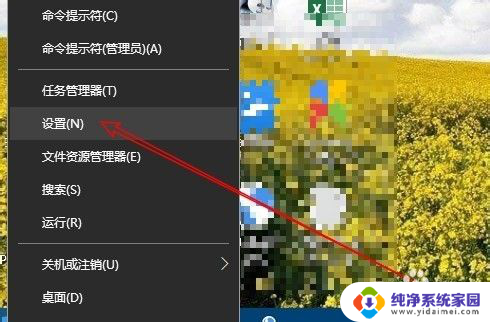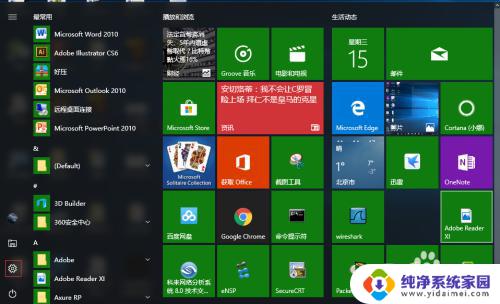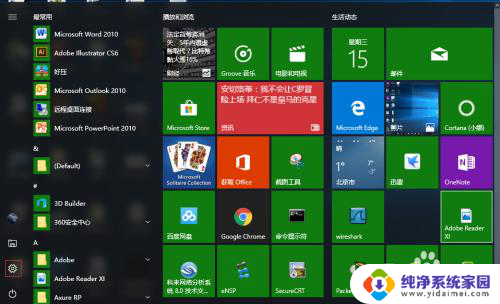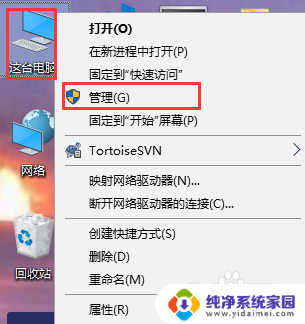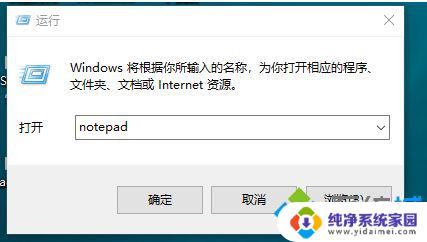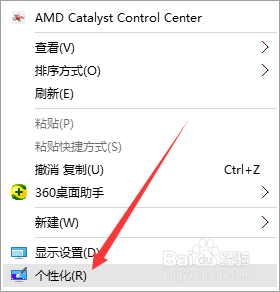win10计算机全名怎么看 Win10怎么修改计算机全名
win10计算机全名怎么看,在使用Windows 10操作系统的过程中,我们常常需要查看或修改计算机的全名,计算机全名是指计算机在网络中的唯一标识,它对于网络通信和资源共享起着至关重要的作用。要查看计算机的全名,我们可以通过简单的操作轻松实现。而如果我们想要修改计算机的全名,也可以通过一些简单的步骤来完成。下面我们将详细介绍如何查看和修改Win10计算机的全名,让我们一起来探索吧!
方法如下:
1.在Windows10桌面,右键点击桌面上的“此电脑”图标。在弹出菜单中选择“属性”菜单项。
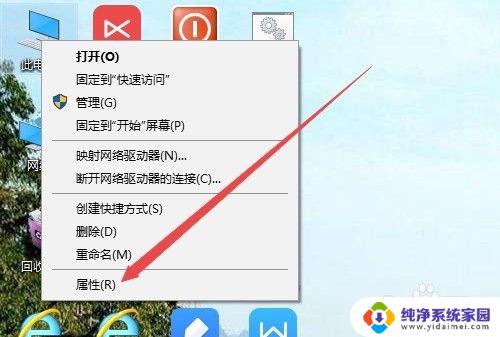
2.这时就会打开系统属性窗口,在这里可以看到计算机的全名了。
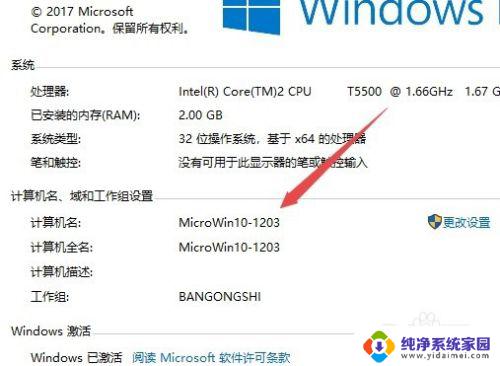
3.想要修改计算机的名称 ,可以点击系统属性窗口中的“更改设置”快捷链接。
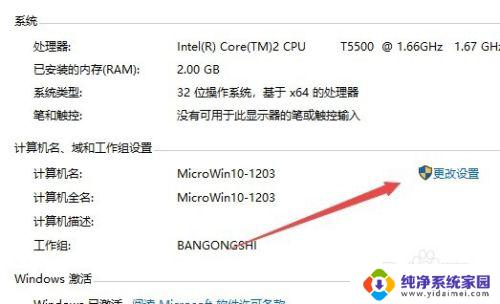
4.这时会打开系统属性窗口,在这里点击“更改”按钮。
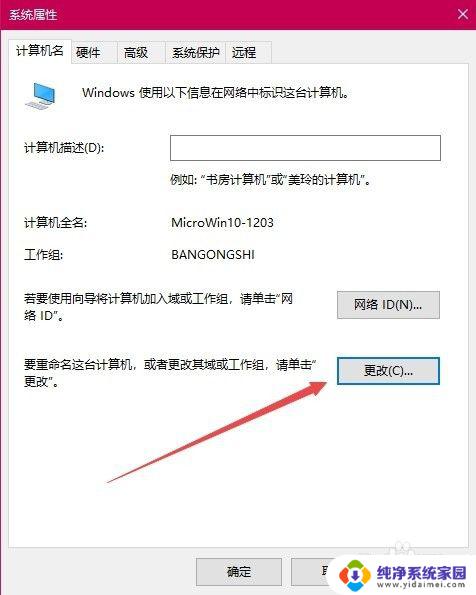
5.在打开的计算机名更改窗口,直接修改计算机名称就可以了。
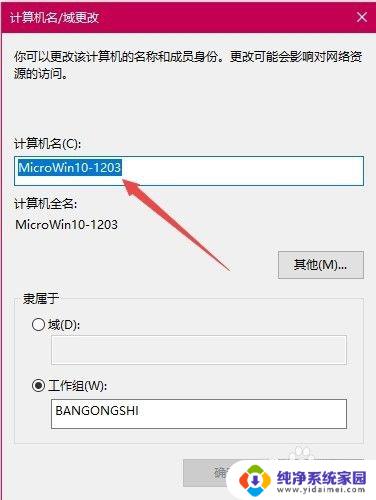
6.点击确定按钮后,会弹出需要重新启动提示,点击确定按钮。
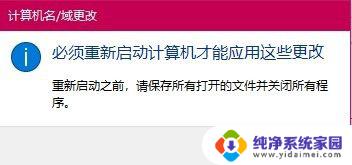
7.重新启动计算机后,在打开的系统属性窗口就可以看到新设置的计算机名称了。
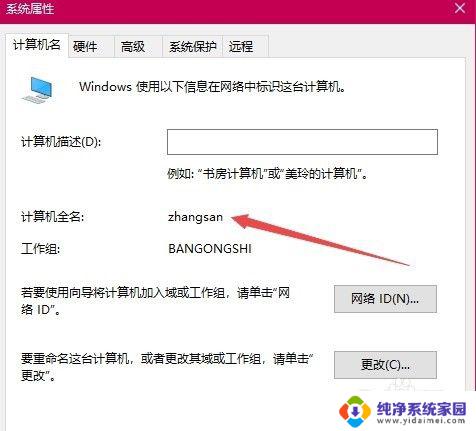
以上就是win10计算机全名怎么看的全部内容,如果您遇到了类似的问题,可以尝试根据本文提供的方法来解决,希望这些内容能对您有所帮助。